PS动作一键制作油漆飞溅素描人物效果
1、打开软件,载入图案、画笔、动作,关闭软件。


2、接下来就是把软件切换成英文,我们可以参考这个教程“怎么把PS界面语言变成英文方法教程”。

3、打开图片(保持2000-3000Px),然后新建图层,图层名称:aj(区分大小写)。
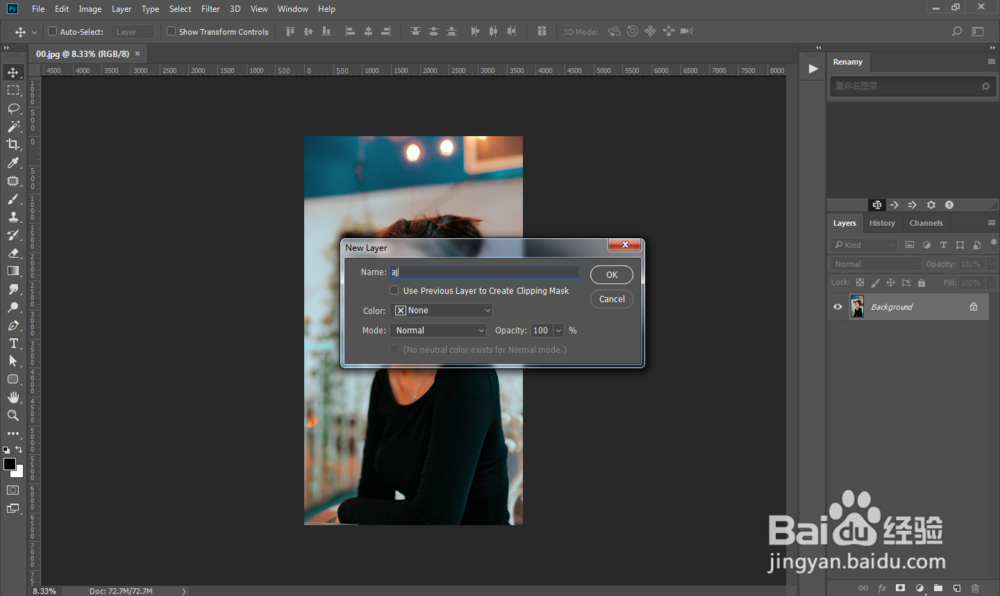
1、使用红色画笔涂出人物部分或者用钢笔工具做出选区填充红色。
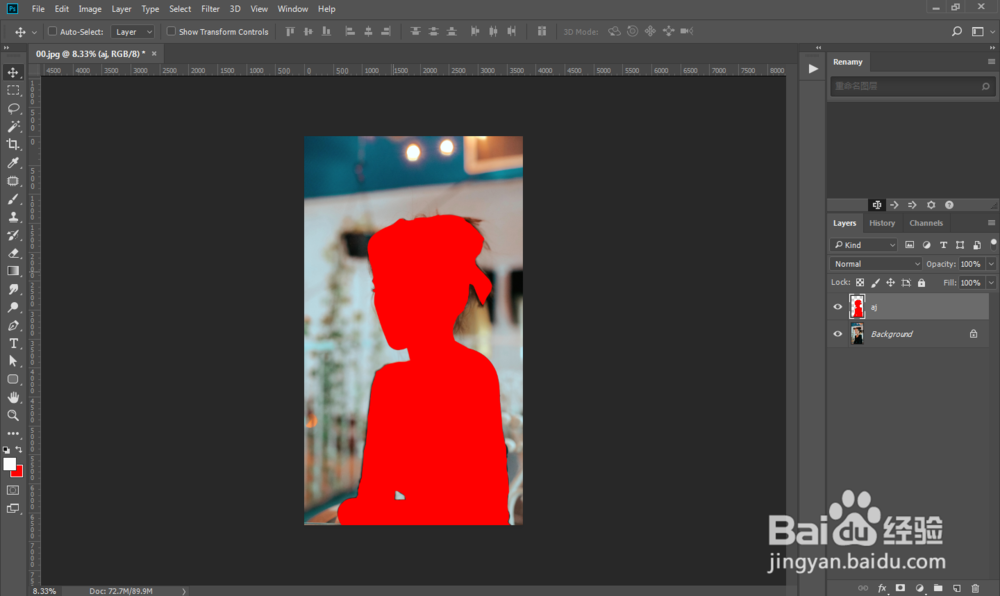
2、使用钢才载入的动作,然后点击播放。
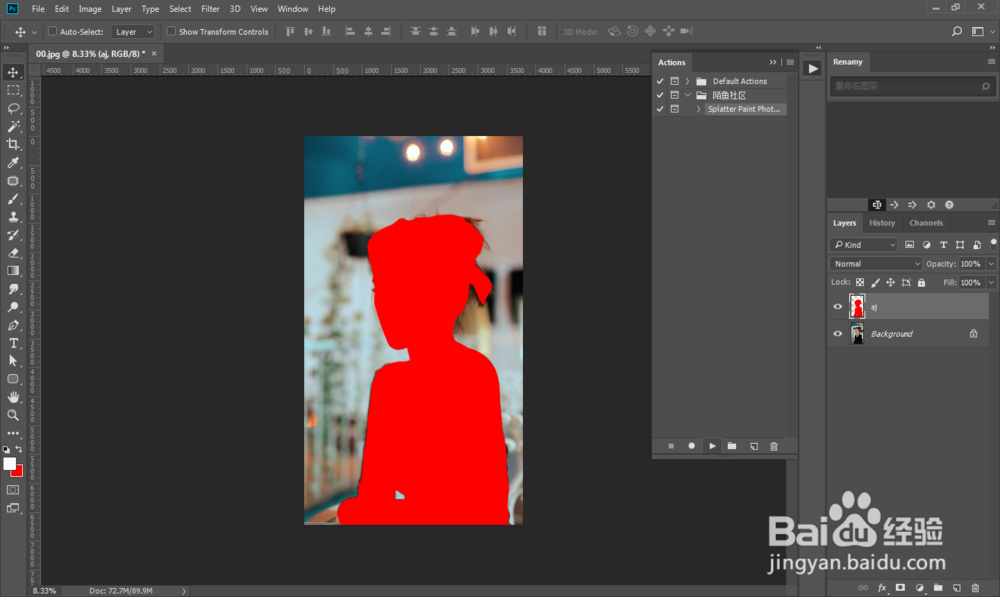
3、最后稍等片刻,效果即可制作完成。
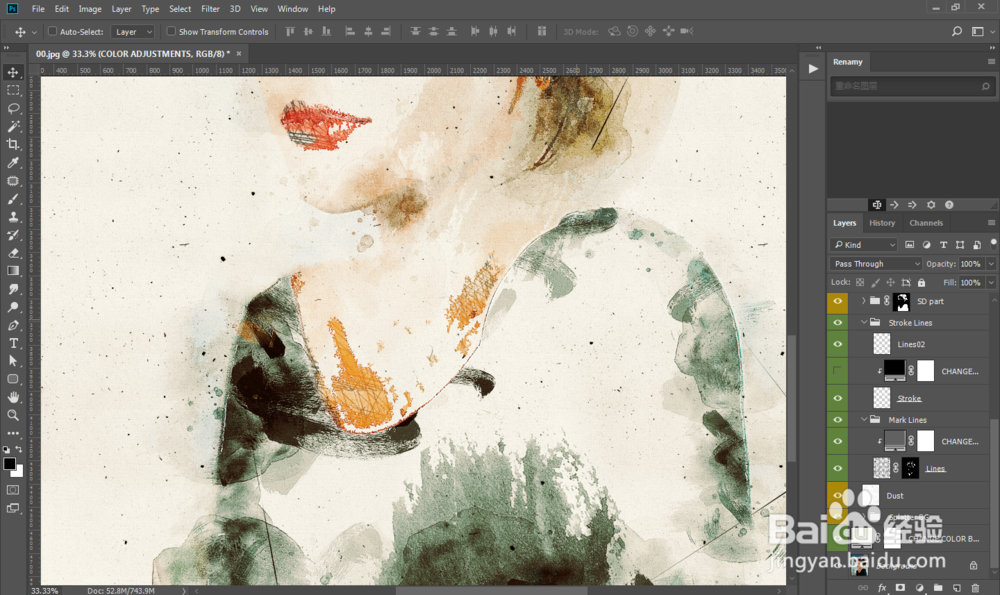
声明:本网站引用、摘录或转载内容仅供网站访问者交流或参考,不代表本站立场,如存在版权或非法内容,请联系站长删除,联系邮箱:site.kefu@qq.com。
阅读量:172
阅读量:139
阅读量:194
阅读量:194
阅读量:154